Nếu sử dụng iPhone cũ, rất có thể bạn đã gặp phải vấn đề không tải được ứng dụng mới. May mắn thay, bạn có thể tải xuống các phiên bản ứng dụng cũ hơn theo một số cách. Hãy đọc tiếp để khám phá các lựa chọn!
- Cách sao lưu và phục hồi ứng dụng trên iPhone
- Cách tải phiên bản cũ ứng dụng Android và chặn tự động update
- Cách tải ứng dụng cho iPhone bằng 3uTools
- Hướng dẫn cài đặt ứng dụng bên ngoài trên iPhone mà không cần jailbreak
1. Hãy để App Store tải xuống phiên bản tương thích
Đây là cách dễ nhất để tải xuống phiên bản cũ của ứng dụng nhưng có thể bạn chưa từng nghe đến nó, vì App Store của Apple không nêu rõ liệu có phiên bản cũ hay không. Ví dụ, bạn thường thấy thông báo trên trang của ứng dụng cho biết rằng ứng dụng đó Yêu cầu [phiên bản iOS] trở lên, khiến bạn tin rằng điện thoại của mình không tương thích. Nhưng điều này không phải lúc nào cũng đúng.
Bạn có thể bỏ qua thông báo đó và tiếp tục nhấn nút tải xuống. Khi làm như vậy, App Store sẽ hiển thị thông báo hỏi bạn có muốn tải xuống phiên bản cũ của ứng dụng không. Thực hiện theo các bước chính xác sau để có được cửa sổ pop-up này:
- Mở App Store trên iPhone và tìm kiếm ứng dụng muốn tải xuống.
- Nhấn vào tên hoặc biểu tượng ứng dụng để mở trang App Store của ứng dụng đó.
- Bắt đầu tải xuống ứng dụng bằng cách nhấn nút Nhận hoặc nhấn vào biểu tượng đám mây có mũi tên hướng xuống.
- Đợi App Store hiển thị thông báo Tải xuống phiên bản cũ hơn của ứng dụng này?
- Nhấn vào nút Tải xuống để cài đặt phiên bản cũ hơn.


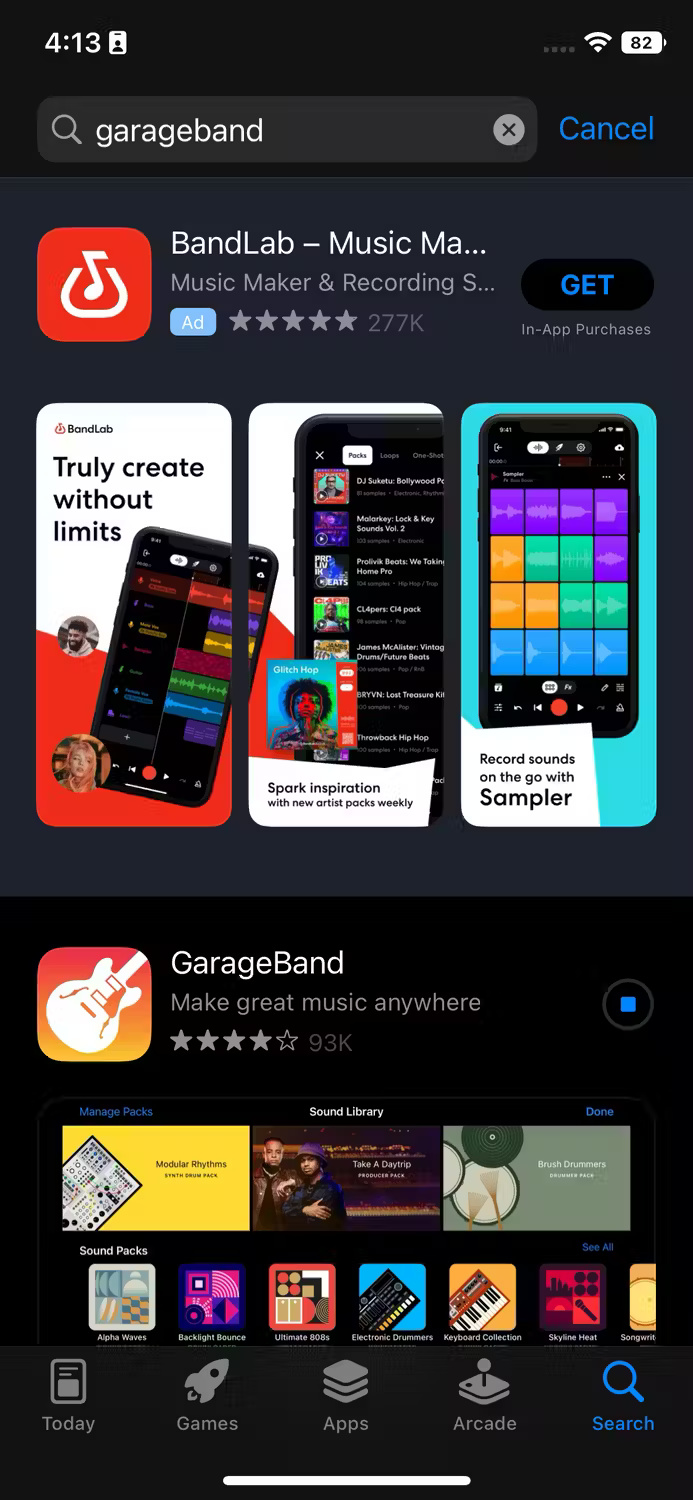
Nếu cách này không hiệu quả, bạn sẽ thấy thông báo sau: Ứng dụng này yêu cầu [phiên bản iOS] trở lên. Chẳng hạn, ứng dụng Apple Sports yêu cầu iOS 17.2 trở lên.

Trong những trường hợp như vậy, bạn có thể thử một số giải pháp khác để tải xuống phiên bản cũ của ứng dụng.
2. Tải xuống ứng dụng từ danh sách đã mua
Một cách khác để tải xuống các phiên bản ứng dụng cũ là tìm chúng trong lịch sử Đã mua hoặc Ứng dụng (trên iPhone mới hơn). Cách này hoạt động tốt nếu gần đây bạn đã reset iPhone về cài đặt gốc và phát hiện ra rằng một số ứng dụng đã cài đặt trước đó hiện yêu cầu phiên bản iOS mới hơn để hoạt động.
Ngoài ra, một số người nhận thấy rằng App Store sẽ không tự động cung cấp cho họ tùy chọn tải xuống phiên bản tương thích trước đó. Điều này xảy ra mặc dù họ vừa cài đặt một phiên bản hoạt động trên điện thoại của mình. Nếu bạn là một trong những người đó, hãy thử tải xuống ứng dụng từ danh sách ứng dụng đã mua của mình.
Lưu ý: Danh sách Đã mua hoặc Ứng dụng (trên iPhone mới hơn) không chỉ là những ứng dụng bạn đã trả tiền; đó là lịch sử đầy đủ của các ứng dụng bạn đã tải xuống bằng tài khoản iCloud của mình.
Để tải xuống ứng dụng đã mua trước đó:
- Mở ứng dụng App Store trên điện thoại và điều hướng đến trang tài khoản của bạn bằng cách chọn biểu tượng profile ở góc trên cùng bên phải màn hình.
- Chọn Đã mua hoặc Ứng dụng (trên iPhone mới hơn) để hiển thị danh sách tất cả các ứng dụng đã mua được liên kết với tài khoản iCloud đó.
- Cuộn qua danh sách để tìm ứng dụng muốn cài đặt.
- Nhấn vào biểu tượng đám mây bằng mũi tên hướng xuống bên cạnh tên ứng dụng để bắt đầu tải xuống.



3. Sử dụng thiết bị mới
Tác giả bài viết đã thử tải xuống lại các ứng dụng từ danh sách Đã mua (hoặc Ứng dụng) của mình và nhận thấy rằng cách này không gặp vấn đề gì. Nhưng sẽ làm gì nếu trước đây bạn chưa mua hoặc tải xuống một ứng dụng? Một cách giải quyết khác là sử dụng iPhone mới chạy trên phiên bản iOS mới để tải xuống ứng dụng bạn muốn.
Điều quan trọng là đăng nhập vào tài khoản iCloud của bạn trên thiết bị mới hơn để đảm bảo app được lưu vào lịch sử mua ứng dụng. Sau khi tải xuống ứng dụng, hãy quay lại iPhone cũ và thử tải xuống ứng dụng đó từ danh sách Đã mua (hay Ứng dụng) hoặc bằng cách tìm kiếm ứng dụng đó.
Dưới đây là hướng dẫn từng bước nếu bạn cần giải thích cách làm chi tiết hơn:
- Đăng nhập vào tài khoản iCloud bằng iPhone chạy phiên bản iOS gần đây.
- Mở App Store và tải xuống ứng dụng bạn muốn.
- Quay lại thiết bị iPhone cũ và mở App Store.
- Tìm kiếm ứng dụng trên App Store và thử tải xuống lại. Khi bạn nhận được thông báo Tải xuống phiên bản cũ hơn của ứng dụng này?, hãy chọn Tải xuống.


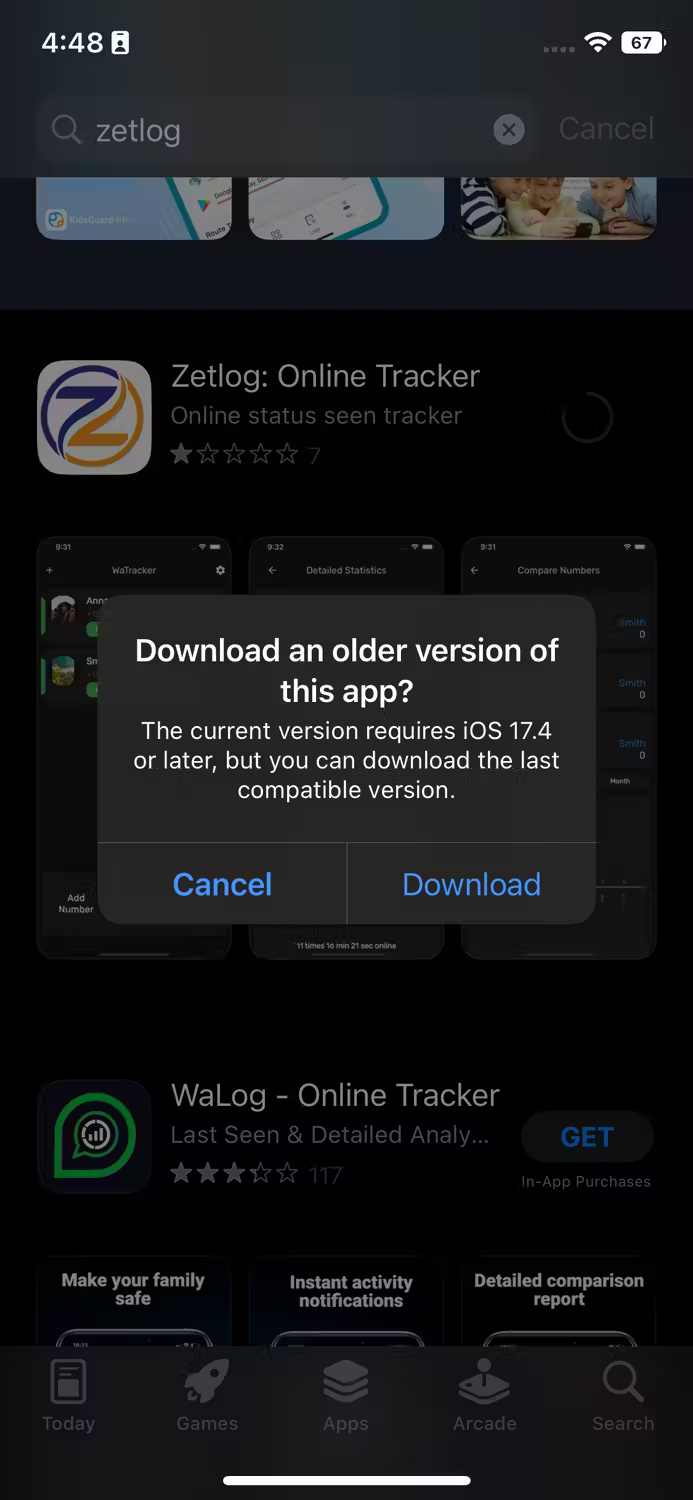
Ngoài ra, bạn có thể nhấn vào biểu tượng profile trong App Store, chọn Đã mua (hoặc Ứng dụng trên iPhone mới hơn) và cuộn qua danh sách để tìm ứng dụng vừa cài đặt trên iPhone mới. Sau đó, nhấn vào biểu tượng đám mây có mũi tên hướng xuống bên cạnh ứng dụng để bắt đầu tải xuống.
Như có thể thấy trong ảnh chụp màn hình ở trên, App Store không cung cấp tùy chọn tải xuống phiên bản cũ. Tuy nhiên, sau khi tải xuống iPhone chạy iOS 17.4, tác giả đã có thể cài đặt phiên bản cũ trên iPhone X của mình.
Hạn chế trong các phương pháp tải xuống phiên bản cũ của ứng dụng nêu trên
Thật không may, những phương pháp này sẽ không hiệu quả với mọi ứng dụng trên App Store. Một số ứng dụng mới hơn sẽ không có khả năng tương thích ngược - đặc biệt là những ứng dụng dành cho các thiết bị iOS mới hơn. Những ứng dụng như thế sẽ không có phiên bản cũ hơn để tải xuống và rất tiếc bạn không thể làm gì.
iPhone của bạn càng cũ thì bạn càng ít có khả năng tìm thấy phiên bản tương thích của ứng dụng mà mình đang theo đuổi. Nhưng với việc dễ dàng xem liệu có phiên bản ứng dụng cũ hơn hay không, bạn nên thử các phương pháp này. Nếu nghi ngờ một vấn đề khác ngăn bạn tải ứng dụng xuống, đừng lo lắng, vì có một số cách sửa lỗi iPhone không tải được ứng dụng.
Với cách Apple thiết kế App Store, bạn có thể dễ dàng nghĩ rằng ứng dụng yêu thích của mình không còn tương thích với iPhone nữa. Nhưng đừng để bị đánh lừa! Một số ứng dụng cung cấp các phiên bản cũ hơn sẽ hoạt động trên iPhone cũ và chúng cực kỳ dễ tải.
Chúc các bạn thực hiện thành công!
 Công nghệ
Công nghệ  AI
AI  Windows
Windows  iPhone
iPhone  Android
Android  Học IT
Học IT  Download
Download  Tiện ích
Tiện ích  Khoa học
Khoa học  Game
Game  Làng CN
Làng CN  Ứng dụng
Ứng dụng 


















 Linux
Linux  Đồng hồ thông minh
Đồng hồ thông minh  macOS
macOS  Chụp ảnh - Quay phim
Chụp ảnh - Quay phim  Thủ thuật SEO
Thủ thuật SEO  Phần cứng
Phần cứng  Kiến thức cơ bản
Kiến thức cơ bản  Lập trình
Lập trình  Dịch vụ công trực tuyến
Dịch vụ công trực tuyến  Dịch vụ nhà mạng
Dịch vụ nhà mạng  Quiz công nghệ
Quiz công nghệ  Microsoft Word 2016
Microsoft Word 2016  Microsoft Word 2013
Microsoft Word 2013  Microsoft Word 2007
Microsoft Word 2007  Microsoft Excel 2019
Microsoft Excel 2019  Microsoft Excel 2016
Microsoft Excel 2016  Microsoft PowerPoint 2019
Microsoft PowerPoint 2019  Google Sheets
Google Sheets  Học Photoshop
Học Photoshop  Lập trình Scratch
Lập trình Scratch  Bootstrap
Bootstrap  Năng suất
Năng suất  Game - Trò chơi
Game - Trò chơi  Hệ thống
Hệ thống  Thiết kế & Đồ họa
Thiết kế & Đồ họa  Internet
Internet  Bảo mật, Antivirus
Bảo mật, Antivirus  Doanh nghiệp
Doanh nghiệp  Ảnh & Video
Ảnh & Video  Giải trí & Âm nhạc
Giải trí & Âm nhạc  Mạng xã hội
Mạng xã hội  Lập trình
Lập trình  Giáo dục - Học tập
Giáo dục - Học tập  Lối sống
Lối sống  Tài chính & Mua sắm
Tài chính & Mua sắm  AI Trí tuệ nhân tạo
AI Trí tuệ nhân tạo  ChatGPT
ChatGPT  Gemini
Gemini  Điện máy
Điện máy  Tivi
Tivi  Tủ lạnh
Tủ lạnh  Điều hòa
Điều hòa  Máy giặt
Máy giặt  Cuộc sống
Cuộc sống  TOP
TOP  Kỹ năng
Kỹ năng  Món ngon mỗi ngày
Món ngon mỗi ngày  Nuôi dạy con
Nuôi dạy con  Mẹo vặt
Mẹo vặt  Phim ảnh, Truyện
Phim ảnh, Truyện  Làm đẹp
Làm đẹp  DIY - Handmade
DIY - Handmade  Du lịch
Du lịch  Quà tặng
Quà tặng  Giải trí
Giải trí  Là gì?
Là gì?  Nhà đẹp
Nhà đẹp  Giáng sinh - Noel
Giáng sinh - Noel  Hướng dẫn
Hướng dẫn  Ô tô, Xe máy
Ô tô, Xe máy  Tấn công mạng
Tấn công mạng  Chuyện công nghệ
Chuyện công nghệ  Công nghệ mới
Công nghệ mới  Trí tuệ Thiên tài
Trí tuệ Thiên tài